
Autodesk Fabrication ESTmep 2022中文破解版
版本: 大小:452.1MB
类别:行业软件 时间:2023-09-01
立即下载提取码:wrfv
版本: 大小:452.1MB
类别:行业软件 时间:2023-09-01
立即下载提取码:wrfv还在为找不到好用的成本估算软件而苦恼吗?今天我给大家推荐的这款软件完美的解决了这些问题,它就是“Autodesk Fabrication ESTmep 2022”,由知名软件厂商“Autodesk(欧特克)”研发推出的一款专业成本估算软件,也是目前最新最好用的版本。该软件界面简洁,没有太多复杂的步骤,操作起来也是十分方便,广泛的应用于机电类、器械类、mep类等各行各业,非常强大。里面拥有估算所需的信息、实用工具栏、固定成本选项卡、摘要页面选项卡等强大功能,可以帮助用户轻松解决所有问题。而我今天给大家带来的是“Autodesk Fabrication ESTmep 2022中文破解版”,该版本是经过大神专注破解过的,文件夹里面附加破解补丁,将破解补丁覆盖到软件的安装目录中即可使用,完成后就可以免费使用里面所有功能哦。下方我还给大家准备了一份详细的安装破解教程,有需要的朋友可以参考一下!有了这款软件,你就能够轻松计算出成本价格。不仅如此,里面还内置的哈里森代码和价格,并且支持产生更准确的出价,十分方便。除此之外,该软件拥有数千种制造商的项目和样式模板可以进行选择,没有任何拘束哦。喜欢这款软件的朋友还在等什么,欢迎前来下载体验!
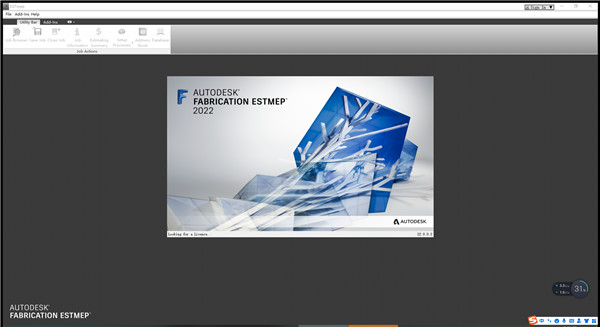
1、增加了制造商的内容和样式:从数千种制造商的项目和样式模板中进行选择,包括54个新添加的英制范围。
2、增强的数据库导出/导入:使用单个命令进行数据库导出和导入,以及可选的隔离规范和部分。
3、共享的内容库和数据库:所有该系列产品共享库和数据库,以实现更无缝的估算,详细信息,制造和安装工作流程。
4、增强的真实内容,价格和成本:访问真实内容,价格和成本数据的库,以进行更准确的成本估算和分析。
5、导入模型以生成投标:将设计意图模型从Revit建筑设计软件*,用于MEP的Revit MEP BIM软件或AutoCAD MEP软件扩展到该软件中,以获得更准确,更具竞争力的投标。
6、加速参考线跟踪:使用参考线和Design Line技术快速制定具有竞争力的投标书。
7、可调整的成本估算:根据项目和市场变量创建更准确的成本估算。
8、内置的哈里森代码和价格:新的和旧式皇家内容包含哈里森代码和价格,以支持产生更准确的出价。
9、跟踪项目变化:记录作业中的所有添加和省略,以支持可追溯性并促进变更责任。分析此数据以与原始估计值进行比较。
10、价值工程选项工具:更有效地对服务进行价值工程,并为您的客户提供多个成本/收益选项。
11、颜色编码的成本工具:使用颜色编码的成本分析工具直观地定义风管和管道的成本。
1、估算所需的信息
为了在使用软件时产生有效而准确的成本估算,应考虑以下几点。提供此信息作为一般指南。
数据库的某些区域应配置适当的本地化信息,以便针对项目产生准确的汇率。通常,在开始估计之前,应准备以下区域并确认它们已准备好配置数据库:
每(lb)/(kg)物料价格:物料价格是软件使用的一种成本核算方法。它基于真实面积计算。这是计算预制风管材料成本的最常用方法。每磅的价格(磅)/(千克)被输入。 (在产品中,转到“数据库配件材料”)。数据库中浪费百分比的增加构成了物料的净值(在产品中,转到数据库成本核算浪费)。
附属物清单:物料费率的构成不仅取决于用于管道“屠体”的材料,而且还取决于用于连接技术和支撑管道系统的附属物的堆积。项目级别规范的分配会自动选择所需的连接器,接缝,支撑,加劲肋等。这些必须应用于规范,并验证它们已链接到价格清单中正确的供应商价格。
每个制造项目的制造时间:制造项目除了执行各个制造阶段所需的时间外,还需要车间劳动。这些将应用于与物料关联的制造表。
安装时间和人工费率:开始使用时,已准备好将安装时间和人工费率输入数据库。安装规范可以根据要求进行调整或分解。
买入价格表以进行折扣:也可以将本地供应商输入数据库。必须提供尺寸,价格(每长度(m / ft)或每数量)的信息。可以对“开箱即用”的标准内容进行打折以产生估算成本(在产品中,请转到数据库成本核算价格表)。折扣代码可以将成本考虑在内以匹配需求。
间接费用:间接费用应用于覆盖物料费率的所有区域。例如,必须具备以下条件才能输入数据库:材料
供应商
制造
安装
绝缘
利润率
这些区域都需要验证,并准备输入数据库。相对于净值计算百分比,以产生最终的项目毛利率。
2、用户界面
用户界面包括以下功能:
应用程序窗口:应用程序窗口是指应用程序窗口或屏幕的整个周边。可以调整应用程序窗口的大小或移动它。默认情况下,下面的所有用户界面组件都位于应用程序窗口中,但是某些组件可以拖到桌面显示器上的其他位置;例如,在应用程序窗口旁边。
快速访问工具栏:快速访问工具栏(QAT)显示在应用程序窗口的顶部。该工具栏显示常用的命令,并且可以自定义以提供对您最常用的命令的访问。有关更多信息,请参见快速访问工具栏。
实用工具栏:实用工具栏是指功能区选项卡上名为“实用工具栏”的功能区中现在可用的命令集。有关更多信息,请参见工具栏。
菜单栏:菜单栏是指位于应用程序窗口顶部的菜单栏控件中的可用命令。
功能区:功能区可移动且可固定。有关更多信息,请参见使用功能区。
系统与服务板台:系统与服务板台是一个选项卡式界面,可让您轻松访问指定服务中已组织成相似或经常使用的组的项目。该选板的顶部是一个下拉菜单,您可以通过该菜单选择服务。有关更多信息,请参见管理和使用服务。
“项目”,“ 3D查看器”和“项目文件夹”选项卡:这些选项卡提供对某些主要功能的访问。 “项目”选项卡是当前作业中项目的非图形视图或列表视图。 3D查看器显示所选对象的各种2D和3D图形视图。 “项目文件夹”选项卡提供“项目文件夹”视图。
3、实用工具栏
实用工具栏是一个用户界面组件,其中包含用于访问各种命令的按钮。 它在,CAMduct和RemoteEntry中可用,并且默认情况下显示在应用程序窗口的顶部。 可以通过“数据库”对话框访问各种查看选项,例如关闭工具栏的显示。
有关特定工具栏命令的信息,请单击下面的工具栏按钮的图像。
对接,显示和自定义
可以将实用工具栏拖动并放置在屏幕上的任何位置,停靠在应用程序窗口的任一侧或隐藏。 您还可以在工具栏上自定义各种显示选项,例如选择是否显示哪些图标,以及在按钮图像旁边显示或不显示标题文本。 要自定义工具栏,请在工具栏上单击鼠标右键,然后选择“自定义”。 这将显示“数据库”对话框,其中提供了用于自定义工具栏的各种选项。
4、估计摘要组摘要选项卡
“估计摘要”对话框上的“组摘要”选项卡提供了估计的总体视图。它详细列出了估算中每个成本核算组的材料,制造和安装成本的细分。
通过单击文件估计摘要(或单击实用工具栏上的估计摘要按钮)访问“组摘要”选项卡,然后单击“组摘要”选项卡。
每个成本核算组通常按供应商名称列出,如下所示。从制造项目自动分配默认成本核算组。 Rect Straights和Rect Fittings在默认情况下是预定义的,而制造商名称(例如Georg Fischer,Hattersley和Lindab)来自分配的物料价格清单中的“供应商名称”字段。
详细的总体制造和安装时间。净成本和总成本显示在“组摘要”选项卡底部的“总计”表中。标记列显示分配给当前作业的间接费用金额。
单击“节”下拉列表可对显示的数据进行其他过滤。您可以显示单个部分的成本,或使用下拉菜单中的“定义混合部分”选项来显示多个部分成本的组合。此选项提供了选择多个部分的机会,然后在该选择的摘要中显示组合的明细。
使用“估计所有类别”下拉字段可应用其他用于“估计摘要”的过滤器。例如,此功能可以显示购买的或制造的物品的整体安装的快速快照。
调整人工-单击“人工费率”按钮可以访问数据库中的所有人工费率值。由于报价将使用存档作业(ESJ文件),因此可以针对特定需求更改人工费率值。一个典型的示例可能是,该工作仅是供应,对于“安装”下的每个类别,只能将安装人工设置为零。这将消除工作中所有项目之间的安装成本,并提供减去安装的总成本。对“人工费率”字段值的更改仅影响当前工作,并且在确认后立即显示在“估算摘要”中(基于使用ESJ文件格式)。
调整开销-“开销”按钮允许访问在“成本核算数据库开销”设置中预设的各种百分比。如果使用已存档的作业(ESJ文件类型),则可以根据报价进行调整。将显示在作业中输入项目的每个供应商,以应用百分比增加或减少,以及其他核心类别,例如,处理,材料,制造,安装和总利润。
5、估计摘要页面选项卡
“估计摘要”对话框上的“页面”选项卡可用于将页码分配给某些类别或类型的零件。 分配有页码的零件类别或类型将显示在报表中的已分配页面上,以及某些具有与之关联的页码的Autodesk Fabrication产品对话框中。
“数据库起飞项目输入”对话框上提供的以下“继续执行”选项与“页面”选项卡相关联:
进行项目页码
6、估计摘要固定成本选项卡
在“估计摘要”对话框的“固定成本”选项卡上,可以将成本分配给特定部分,也可以将其用作全局项目预备。
单击“新建”图标,将显示上一个示例中所有数据库固定成本设置的下拉选择。
固定成本可以应用到为存储所有内部成本而创建的“预备”部分,如上所述,或者可以是特定于部分的; 例如,为建筑物的较高楼层租用设备。
若要访问数据库中的“固定成本”设置,请单击“数据库成本计算”,然后单击左窗格中的“固定成本”选项。 更多信息,请参见固定成本。
1、首先在本站下载好软件并解压,再双击ESTMEP_2022_EN_WIN_64BIT.iso打开。
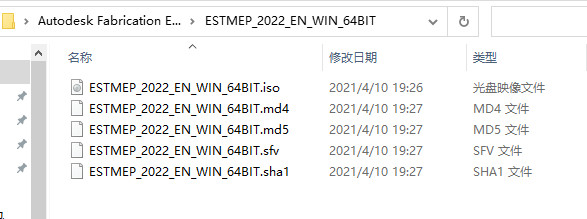
2、再点击Setup.exe进行安装
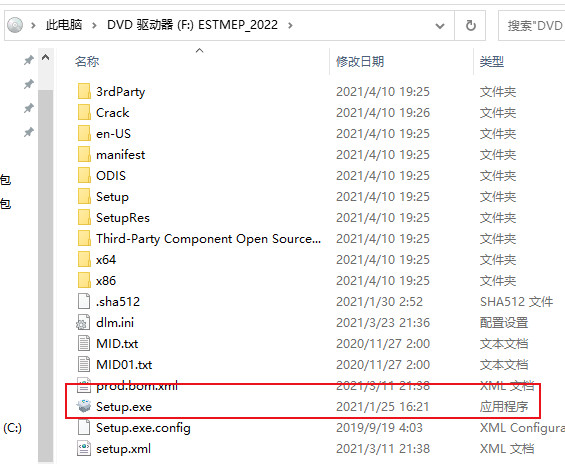
3、等待安装准备完成
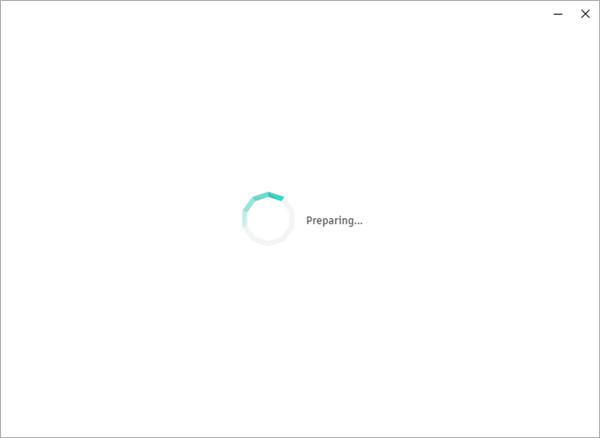
4、勾选我同意使用条款

5、选择软件安装路径
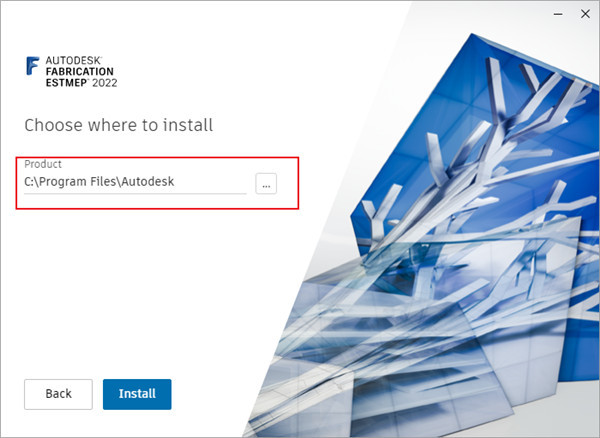
6、点击install,安装中,稍等一会就好了
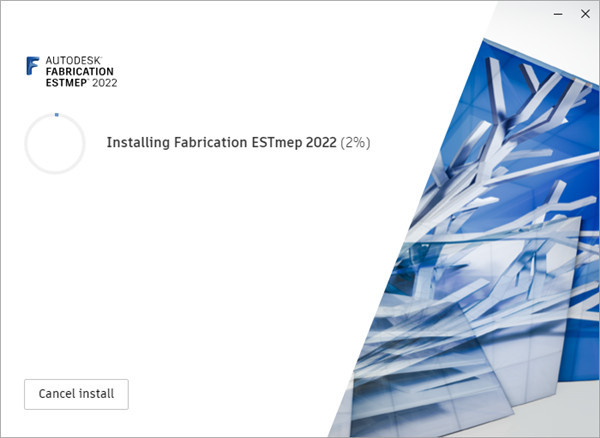
7、安装完成,先不要运行软件
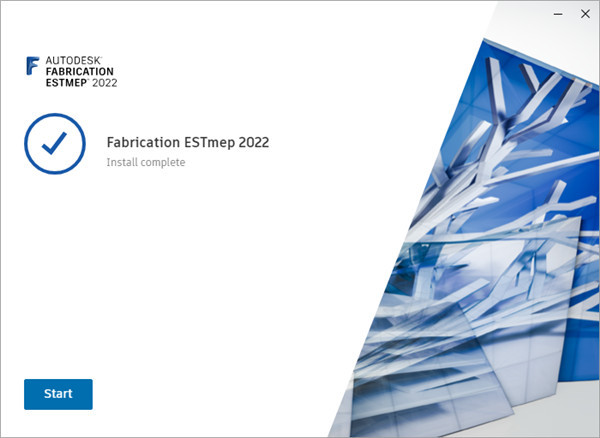
8、将补丁文件复制到安装文件中,默认安装位置C:\Program Files\Autodesk\Fabrication 2022\ESTmep
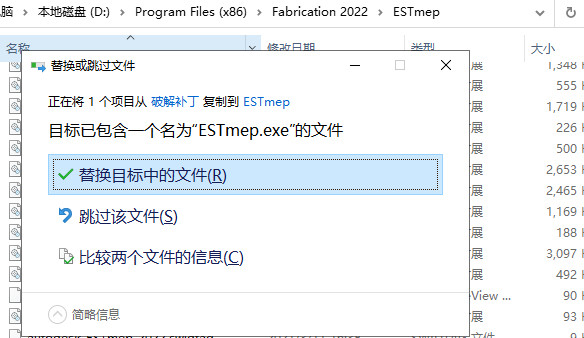
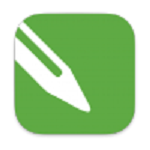
万能作文14.7MBv1.0
下载
心动漫画手机版10.5MBv1.0.2
下载
最终幻想6无限金币破解版481MBv2.1.6
下载
花瓣直播手机版136.55MBv1.20.11
下载
心动回忆全部解锁版57.1MBv1.3.60
下载
乐享影视6.9MBv3.4
下载
花亦山心之月最新版本1.08Gv1.7.1
下载
派派app187.07Mv7.2.132
下载
猫小姐直播安卓版75.5MBv5.4.1
下载
射杀僵尸防御安卓破解版31.32MBV1.8.3
下载
乙女漫画安卓版2MBv2.0.1
下载
阿拉伯漂移破解版377.16MBv3.2.8
下载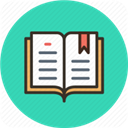
秋览小说app26.7MBv1.01
下载
动态壁纸大全安卓版17.03MBv4.0.0
下载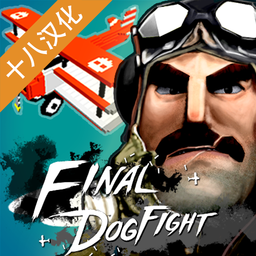
终极空战汉化破解版60.4MBv1.0.3.1
下载